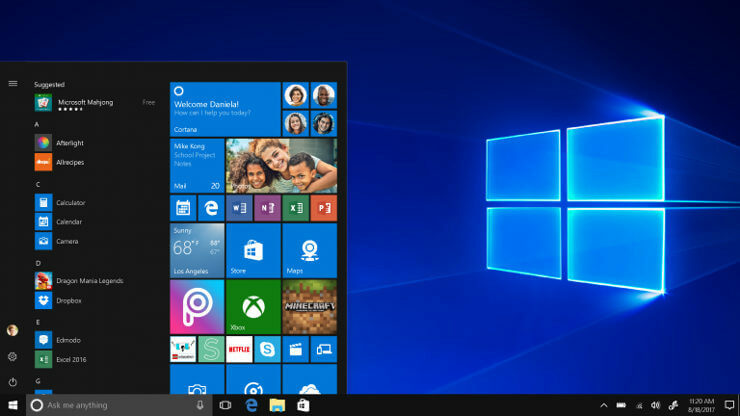Este software irá reparar erros comuns de computador, protegê-lo contra perda de arquivos, malware, falha de hardware e otimizar seu PC para desempenho máximo. Corrija problemas do PC e remova vírus agora em 3 etapas fáceis:
- Baixar Restoro PC Repair Tool que vem com tecnologias patenteadas (patente disponível aqui).
- Clique Inicia escaneamento para encontrar problemas do Windows que podem estar causando problemas no PC.
- Clique Reparar tudo para corrigir problemas que afetam a segurança e o desempenho do seu computador
- Restoro foi baixado por 0 leitores este mês.
uTorrent é um dos aplicativos mais populares para baixando torrents sobre Windows 10. Apesar de sua enorme popularidade, muitos usuários reclamaram do “O sistema não consegue encontrar o caminho” mensagem de erro ao usar o uTorrent.
Como corrigir o erro uTorrent “O sistema não consegue encontrar o caminho” no Windows 10?
Índice:
- Certifique-se de que o caminho do arquivo tenha menos de 256 caracteres
- Verifique se há espaço ou caracteres de ponto
- Exclua o arquivo torrent e todos os arquivos associados a ele
- Reinicie o uTorrent
- Certifique-se de que a pasta de destino não esteja definida como somente leitura
- Defina manualmente o caminho de download
- Verifique se há mudanças na letra da unidade
- Verifique se há mudanças na letra da unidade
Correção: o sistema não consegue encontrar o caminho do erro uTorrent
Solução 1 - Certifique-se de que o caminho do arquivo tenha menos de 256 caracteres
O Windows tem uma limitação para caminhos de arquivo de 256 caracteres e, se você exceder esse limite, geralmente obterá um “O sistema não consegue encontrar o caminho” erro. Para corrigir esse problema, certifique-se de que o nome do arquivo e o local de download do seu torrent não exceda 256 caracteres. Lembre-se de que o caminho do arquivo inclui o local da pasta de download e o nome do arquivo torrent, portanto, certifique-se de que o caminho não exceda o limite de 256 caracteres.
Se você estiver tendo esse problema, sugerimos que baixe seus torrents para um diretório raiz em disco rígido como D: por exemplo, ou use nomes mais curtos para arquivos torrent.
Solução 2 - Verifique se há espaço ou caracteres de ponto
Às vezes, o uTorrent pode alterar o caminho de download de seus torrents adicionando um ponto ou um espaço vazio. Normalmente, o caractere ponto será adicionado no início ou no final de uma pasta ou arquivo torrent, tornando-o ilegível. Para corrigir esse erro, certifique-se de que o caminho para o arquivo torrent não contenha nenhum ponto antes ou depois da pasta ou do nome do arquivo.
Às vezes, o caractere de espaço também pode ser adicionado ao final da pasta de destino, portanto, certifique-se de verificar o caminho do arquivo para qualquer caractere de espaço inesperado.
- Leia também: Corrija os erros da Tela Azul da Morte com essas 4 soluções de software
Solução 3 - Exclua o arquivo torrent e todos os arquivos associados a ele
Às vezes, a fim de consertar “O sistema não consegue encontrar o caminho” erro no uTorrent, você deve excluir todos os arquivos associados a esse torrent. Depois de excluir todos os arquivos, certifique-se de baixar o mesmo torrent novamente e verifique se o problema foi corrigido. De acordo com os usuários, esse erro ocorre devido ao download incorreto do arquivo torrent, portanto, excluir o torrent e baixá-lo novamente geralmente corrige o problema.
Solução 4 - Reinicie o uTorrent
Execute uma verificação do sistema para descobrir possíveis erros

Baixar Restoro
Ferramenta de reparo de PC

Clique Inicia escaneamento para encontrar problemas do Windows.

Clique Reparar tudo para corrigir problemas com tecnologias patenteadas.
Execute uma verificação do PC com a ferramenta de reparo Restoro para encontrar erros que causam problemas de segurança e lentidão. Após a verificação ser concluída, o processo de reparo substituirá os arquivos danificados por arquivos e componentes novos do Windows.
Às vezes, a solução mais simples é geralmente a melhor e os usuários relataram que conseguiram corrigir “O sistema não consegue encontrar o caminho” erro no uTorrent simplesmente desligando o aplicativo e iniciando-o novamente. Esta pode não ser a solução permanente, mas vale a pena conferir.
Solução 5 - certifique-se de que a pasta de destino não esteja definida como somente leitura
Se sua pasta de destino estiver definida como Somente leitura, você não poderá fazer alterações e criar novos arquivos nela, portanto, sugerimos que verifique as propriedades da pasta. Para fazer isso, faça o seguinte:
- Encontre sua pasta de download, clique com o botão direito e escolha Propriedades no menu.

- Assim que a janela Propriedades abrir, vá para a seção Atributos e certifique-se de que A opção somente leitura não está marcada.

- Clique Aplicar e OK para salvar as alterações.
- Leia também: Como consertar arquivos de música corrompidos em computadores com Windows 10, 7
Solução 6 - definir manualmente o caminho de download
De acordo com os usuários, você pode corrigir esse problema facilmente definindo o local de download para cada torrent individual. Para fazer isso, siga estas etapas simples:
- No uTorrent, encontre o torrent que está apresentando esse erro.
- Clique com o botão direito no torrent problemático e escolha Avançado> Definir local de download. Selecione a pasta de download.
- Repita essas etapas para todos os torrents problemáticos.
Como alternativa, você pode apenas definir uma pasta de download global para todos os torrents seguindo estas etapas:
- Selecione Opções> Preferências.
- Vamos para Diretórios guia e marque Colocar novos downloadsdentro e selecione o diretório desejado.
Solução 7 - reverter para a versão anterior
Poucos usuários relataram que esse problema ocorre apenas na versão mais recente do uTorrent e, de acordo com eles, após a mudança para a versão mais antiga, o problema foi corrigido permanentemente. Esta é uma das soluções mais simples, então certifique-se de experimentá-la primeiro.
Solução 8 - Verifique se há alterações na letra da unidade
De acordo com os usuários, às vezes a letra da unidade pode mudar no caminho de destino no uTorrent, portanto, antes de iniciar o download, verifique novamente. Se a letra for alterada para uma letra de unidade inexistente, você não poderá armazenar seu torrent nesse local.
“O sistema não consegue encontrar o caminho” A mensagem de erro no uTorrent pode ser bastante frustrante, mas como você pode ver, esse problema pode ser facilmente corrigido usando uma de nossas soluções.
HISTÓRIAS RELACIONADAS QUE VOCÊ PRECISA VERIFICAR:
- 4 melhores aplicativos de torrent para o seu dispositivo Windows 8, Windows 10
- uTorrent para Windows 8, Windows 10: Desktop e aplicativo [download]
- O cliente uTorrent permite que você gerencie downloads remotamente no Windows 8, Windows 10
- Windows 8.1, 10 Fix: Serviços de Domínio Active Directory indisponíveis no momento
- Correção: "O caminho da pasta contém caractere inválido" no Windows 10
 Ainda está tendo problemas?Corrija-os com esta ferramenta:
Ainda está tendo problemas?Corrija-os com esta ferramenta:
- Baixe esta ferramenta de reparo de PC classificado como Ótimo no TrustPilot.com (o download começa nesta página).
- Clique Inicia escaneamento para encontrar problemas do Windows que podem estar causando problemas no PC.
- Clique Reparar tudo para corrigir problemas com tecnologias patenteadas (Desconto exclusivo para nossos leitores).
Restoro foi baixado por 0 leitores este mês.